وقتی اپل راه اندازی کرد (اپل) برای اولین بار برنامه Facetime (FaceTime) ، شرکت را بسیار مسخره کرد. این به این دلیل است که مفهوم FaceTime در آن زمان به عنوان یک ابزار ارتباط تصویری ساده شد. این نیز در زمانی بود که بسیاری از گوشی های رقیب دیگر و همچنین برنامه های شخص ثالث از این ابزار پشتیبانی می کردند ، اما به دلایلی ، اپل مدتی وقت گذاشت تا نه تنها دوربین جلویی را به آیفون بیاورد ، بلکه تماس های ویدئویی نیز برقرار کند.
با این حال ، امروزه FaceTime به عنوان برنامه پیش فرض تماس تصویری نه تنها برای iPhone ، بلکه برای iPads و رایانه های Mac نیز تبدیل شده است و به کاربران درون اکوسیستم محصول اپل اجازه می دهد تا به سرعت با یکدیگر چت ویدئویی داشته باشند.
با راه اندازی به روزرسانی iOS 15 ، اپل همچنین ابزار جدیدی را در قالب اشتراک صفحه نمایش معرفی کرده است که کاربران می توانند با آن تماس بگیرند زمان رویارویی صفحه نمایش خود را با یکدیگر به اشتراک بگذارید این برای همکاری در پروژه های کاری یا مدرسه مفید است ، یا اگر می خواهید به سادگی چیزی را در تلفن خود به کسی نشان دهید.
صفحه خود را در FaceTime به اشتراک بگذارید
برای به اشتراک گذاشتن صفحه در حین تماس FaceTime ، باید آخرین iOS 15 را نصب کنید. در حال حاضر توجه داشته باشید که اشتراک گذاری صفحه هنوز بخشی از به روز رسانی iOS 15 نیست. اپل می گوید تا پایان سال 2021 در نسخه بعدی به روز رسانی می شود ، بنابراین این را در نظر داشته باشید ، اما مراحل بعدی هنوز برای آن معتبر است.
طبق گزارش Apple Inc. ، شامل شود دستگاه های واجد شرایط برای به روز رسانی iOS 15 (صفحه گزارش به زبان عربی) به شرح زیر:
- iPhone 6s یا بالاتر
- iPhone SE نسل اول و دوم
- آی پاد لمسی (نسل XNUMX)
- iPad Air (نسل XNUMX ، XNUMX ، XNUMX)
- iPad mini (نسل 4 ، 5 ، 6)
- iPad (نسل XNUMX تا XNUMX)
- همه مدل های آیپد پرو
و با فرض اینکه شما یک دستگاه سازگار دارید و به آخرین نسخه iOS به روز شده است:
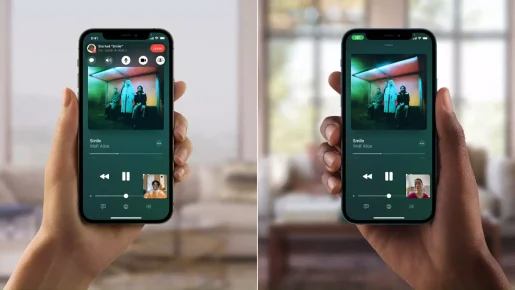
- روشن کن برنامه Facetime در iPhone یا iPad خود.
- کلیک کنید برنامه جدید FaceTime.
- مخاطب را انتخاب کنید می خواهید با FaceTime تماس بگیرید.
- کلیک کنید دکمه فیس تایم سبز برای شروع تماس.
- هنگامی که تماس متصل شد ، روی دکمه کلیک کنید (اشتراک گذاری پخش) برای به اشتراک گذاشتن صفحه در گوشه سمت راست بالای صفحه کنترل صفحه.
- کلیک کنید صفحه من را به اشتراک بگذارید.
- پس از شمارش معکوس که (3 ثانیه طول می کشد) ، صفحه نمایش شما به اشتراک گذاشته می شود.
در حالی که صفحه را به اشتراک می گذارید ، می توانید برنامه های دیگر را راه اندازی کنید و کارهای دیگری را در تلفن خود انجام دهید در حالی که تماس FaceTime شما هنوز فعال است. شخص مقابل اساساً هر کاری را که انجام می دهید می بیند ، بنابراین مطمئن شوید که هیچ چیز حساسی را باز نمی کنید که نمی خواهید طرف مقابل آن را ببیند.
همچنین متوجه یک نماد خواهید شد بازی را به اشتراک بگذارید بنفش در گوشه سمت راست بالای صفحه iPhone یا iPad نشان می دهد که اشتراک گذاری صفحه در FaceTime در حال حاضر فعال است. می توانید روی آن کلیک کنید تا داشبورد FaceTime ظاهر شود و روی نماد SharePlay برای پایان اشتراک گذاری صفحه کلیک کنید ، یا فقط می توانید تماس را به پایان برسانید که اشتراک گذاری صفحه نیز پایان می یابد.
همچنین ممکن است علاقه مند به یادگیری موارد زیر باشید:
- 10 برنامه برتر پخش کننده ویدئو آیفون
- 8 بهترین برنامه اسکنر OCR برای iPhone
- نحوه مخفی کردن آدرس IP در iPhone
- 10 برنامه برتر برای بهبود تجربه موسیقی در iPhone
- 5 بهترین برنامه برای باز کردن فایل های فشرده در iPhone و iPad
امیدواریم این مقاله برای شما مفید باشد تا بدانید چگونه صفحه را در یک برنامه به اشتراک بگذارید زمان رویارویی در تلفن های iPhone و iPad. نظرات و تجربیات خود را در نظرات با ما به اشتراک بگذارید.









